Entrée des données
Dans la zone Variable, indiquez une colonne de données numériques collectées à intervalles réguliers et enregistrées par ordre chronologique. Si vos données figurent dans plusieurs colonnes (par exemple, que les données de chaque année sont réparties dans des colonnes séparées), vous devez les empiler dans une seule colonne.
Dans cette feuille de travail, la colonne Ventes contient le nombre d'ordinateurs vendus chaque mois.
| C1 |
|---|
| Ventes |
| 195000 |
| 213330 |
| 208005 |
| 249000 |
| 237040 |
Pondération à utiliser dans le lissage
Les pondérations permettent d'ajuster le lissage en définissant la réaction de chaque composante aux conditions actuelles. En règle générale, vous devez lisser les données suffisamment pour réduire les éléments parasites (fluctuations irrégulières) afin que le schéma soit plus évident. Cependant, ne les lissez pas trop, afin de ne pas supprimer de détails importants.
Si vous ne savez pas quelle pondération appliquer, sélectionnez Modèle ARIMA optimal. Vous pouvez ensuite augmenter ou réduire les pondérations après avoir examiné le diagramme de série chronologique. Plus les pondérations sont basses, plus la courbe est lissée, à l'inverse plus les pondérations sont élevées, moins la courbe est lissée. Utilisez des pondérations plus faibles pour les données comportant des éléments parasites, afin de limiter l'influence de ces derniers.
- Modèle ARIMA optimal
- Minitab utilise la pondération qui minimise la somme des carrés des valeurs résiduelles dans le modèle ARIMA (0,1,1). Un modèle ARIMA (0,1,1) calcule les différences des données et inclut un terme de moyenne mobile d'ordre 1.
- Utiliser
- En général, une pondération comprise entre 0 et 1 fonctionne bien. Utilisez des pondérations plus faibles pour les données comportant des éléments parasites, afin de limiter l'influence de ces derniers. Des pondérations plus basses donneront moins de poids aux données récentes, ce qui engendre une ligne plus lisse, tandis que des pondérations plus élevées donneront plus de poids aux données récentes, ce qui engendre une ligne moins lisse. Pour calculer des prévisions naïves, utilisez une pondération de 1. Pour plus d'informations sur les prévisions naïves, reportez-vous à la rubrique Prévision à l'aide d'une analyse des séries chronologiques et cliquez sur "Qu'est-ce que la prévision naïve ?".
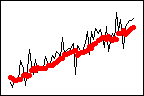
Pondération = 0,2
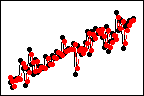
Pondération = 0,8
Générer des prévisions
Suivez la procédure ci-dessous pour générer des prévisions pour votre série chronologique.
- Sélectionnez Générer des prévisions.
- Dans la zone Nombre de prévisions, saisissez le nombre de périodes consécutives pour lesquelles vous souhaitez obtenir des prévisions.
- Dans la zone Commencer à
l'origine, indiquez le numéro de ligne correspondant à la première prévision. Si ce champ reste vide, Minitab commence les prévisions à la fin de la série chronologique.
Si vous entrez une valeur, Minitab utilise uniquement les données allant jusqu'à ce numéro de ligne pour les prévisions. Les valeurs des prévisions sont différentes des valeurs ajustées, car Minitab utilise toutes les données pour calculer les valeurs ajustées.
Par exemple, un analyste dispose de données mensuelles allant de janvier à décembre. En décembre, l'analyste souhaite générer une prévision pour le mois prochain, mais les données de décembre ne sont pas complètes. Dans la zone Nombre de prévisions, l'analyste saisit 2. Dans la zone Commencer à l'origine, il saisit 12. Minitab utilise les données allant jusqu'à novembre pour générer les prévisions pour décembre et janvier.
